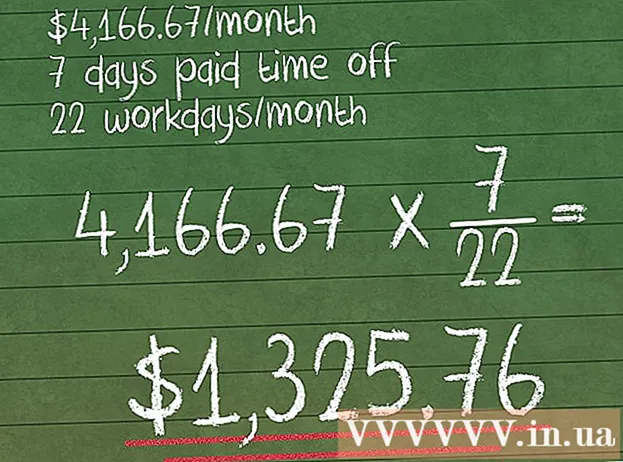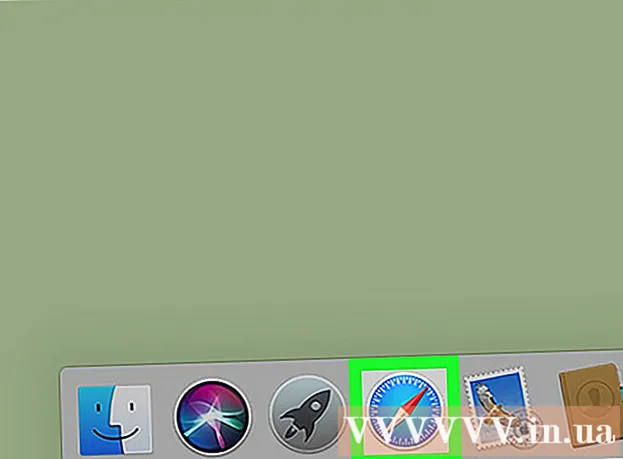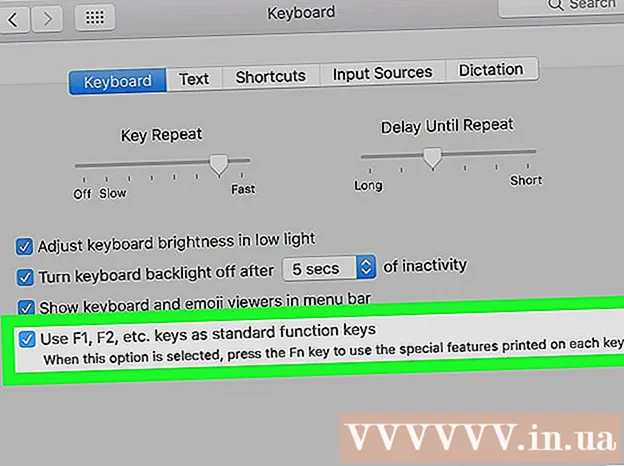రచయిత:
Laura McKinney
సృష్టి తేదీ:
4 ఏప్రిల్ 2021
నవీకరణ తేదీ:
24 జూన్ 2024
![[4 మార్గాలు] ఐఫోన్ నుండి ఐప్యాడ్ ప్రో/ఎయిర్/మినీ ట్యుటోరియల్ 2021కి ఫోటోలను ఎలా బదిలీ చేయాలి](https://i.ytimg.com/vi/ZgHO3DDiJhs/hqdefault.jpg)
విషయము
మీ ఐఫోన్లో ఫోటోలను ఐప్యాడ్లో ఎలా చూపించాలో చూపించే కథనం ఇక్కడ ఉంది.
దశలు
3 యొక్క పద్ధతి 1: ఐక్లౌడ్ ఉపయోగించండి
సాధారణంగా హోమ్ స్క్రీన్లో కనిపించే బూడిద గేర్ చిహ్నం (⚙️) తో మీ ఐఫోన్ సెట్టింగ్ల అనువర్తనాన్ని తెరవండి.

మీ పేరు మరియు ఫోటోను కలిగి ఉన్న సెట్టింగుల మెను పైన ఉన్న విభాగంలో మీ ఆపిల్ ఐడిపై నొక్కండి (మీరు జోడించినట్లయితే).- లాగిన్ కాకపోతే, మీరు తాకండి లాగిన్ అవ్వండి (పరికరం పేరు) (సైన్ ఇన్ చేయండి…), మీ ఆపిల్ ఐడి మరియు పాస్వర్డ్ ఎంటర్ చేసి ఎంచుకోండి ప్రవేశించండి (సైన్ ఇన్ చేయండి).
- మీరు iOS యొక్క పాత సంస్కరణలో ఉంటే, మీరు ఈ దశ చేయనవసరం లేదు.

తాకండి ఐక్లౌడ్ మెను యొక్క రెండవ భాగంలో.
తాకండి చిత్రం (ఫోటోలు) "APPS USING ICLOUD" విభాగానికి ఎగువన ఉంది.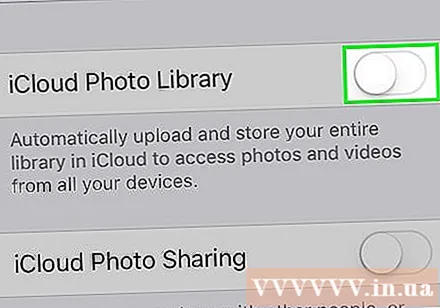
"ఐక్లౌడ్ ఫోటో లైబ్రరీ" స్లైడర్ను ఆకుపచ్చ "ఆన్" స్థానానికి స్లైడ్ చేయండి. కెమెరా రోల్లో సేవ్ చేసిన ఫోటోలతో ఐఫోన్లో తీసిన ఫోటోలు ఇప్పుడు ఐక్లౌడ్లో సేవ్ చేయబడతాయి.- మీరు మీ ఐఫోన్లో స్థలాన్ని ఆదా చేయాలనుకుంటే, నొక్కండి ఐఫోన్ మెమరీని ఆప్టిమైజ్ చేయండి (ఐఫోన్ నిల్వను ఆప్టిమైజ్ చేయండి) ఫోటోల యొక్క చిన్న సంస్కరణలను పరికరంలో సేవ్ చేయడానికి.
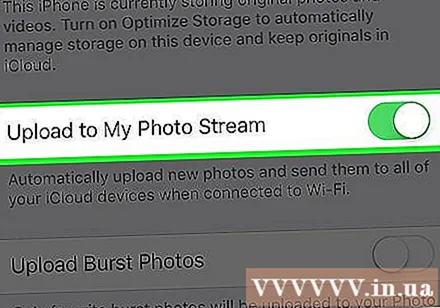
"నా ఫోటో స్ట్రీమ్కు అప్లోడ్ చేయి" స్లయిడర్ను "ఆన్" స్థానానికి స్లైడ్ చేయండి. ఈ విధంగా, మీ ఐఫోన్తో తీసిన క్రొత్త ఫోటోలు Wi-Fi కి కనెక్ట్ అయినప్పుడు మీరు మీ ఆపిల్ ID తో సైన్ ఇన్ చేసిన అన్ని పరికరాలకు సమకాలీకరించబడతాయి.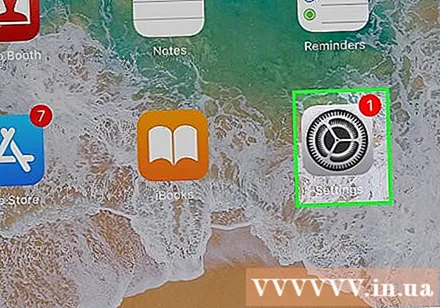
హోమ్ స్క్రీన్లో సాధారణంగా కనిపించే బూడిద గేర్ చిహ్నం (⚙️) తో మీ ఐప్యాడ్ యొక్క సెట్టింగ్ల అనువర్తనాన్ని తెరవండి.
సెట్టింగుల మెను ఎగువ భాగంలో మీ ఆపిల్ ఐడిని నొక్కండి.
- లాగిన్ కాకపోతే, మీరు తాకండి లాగిన్ అవ్వండి (పరికరం పేరు) (సైన్ ఇన్ చేయండి…), మీ ఆపిల్ ఐడి మరియు పాస్వర్డ్ ఎంటర్ చేసి ఎంచుకోండి ప్రవేశించండి (సైన్ ఇన్ చేయండి).
- మీరు iOS యొక్క పాత సంస్కరణలో ఉంటే, మీరు ఈ దశ చేయనవసరం లేదు.
తాకండి ఐక్లౌడ్ మెను యొక్క రెండవ భాగంలో.

తాకండి చిత్రం (ఫోటోలు) "అప్లికేషన్స్ యూజింగ్ ఐక్లౌడ్" పైభాగంలో ఉన్నాయి.
"ఐక్లౌడ్ ఫోటో లైబ్రరీ" స్లైడర్ను "ఆన్" స్థానానికి నెట్టండి. బటన్ ఆకుపచ్చగా మారుతుంది.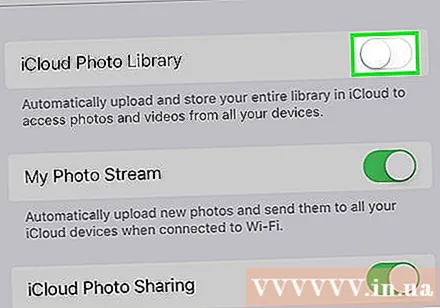

స్క్రీన్ క్రింద, ఐప్యాడ్ ముందు భాగంలో వృత్తాకార హోమ్ బటన్ను నొక్కండి.
రంగురంగుల పువ్వులతో వైట్ ఫోటోల అనువర్తనాన్ని తెరవండి.
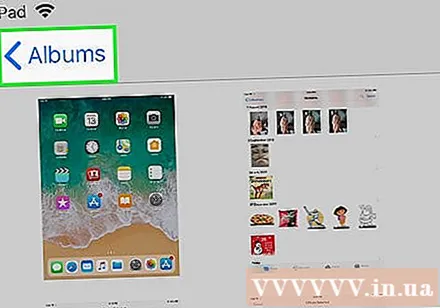
తాకండి ఆల్బమ్లు స్క్రీన్ దిగువన.
తాకండి అన్ని ఫోటోలు (అన్ని ఫోటోలు). ఇది తెరపై ఉన్న ఆల్బమ్లలో ఒకటి, సాధారణంగా ఎగువ ఎడమ మూలలో ప్రదర్శించబడుతుంది. మీ ఐఫోన్ మరియు ఐప్యాడ్ ఐక్లౌడ్తో సమకాలీకరించిన తర్వాత, మీ ఐఫోన్ నుండి ఫోటోలు ఈ ఫోల్డర్లో కనిపిస్తాయి. ప్రకటన
3 యొక్క విధానం 2: ఎయిర్డ్రాప్ ఉపయోగించండి
స్క్రీన్ దిగువ నుండి పైకి స్వైప్ చేయడం ద్వారా ఐప్యాడ్లో కంట్రోల్ సెంటర్ను తెరవండి.
తాకండి ఎయిర్ డ్రాప్ దిగువ ఎడమ మూలలో.
- అడిగినప్పుడు బ్లూటూత్ మరియు వై-ఫైని ఆన్ చేయండి.
తాకండి పరిచయాలు మాత్రమే (పరిచయాలు మాత్రమే) ప్రస్తుతం ప్రదర్శించబడే మెను మధ్యలో.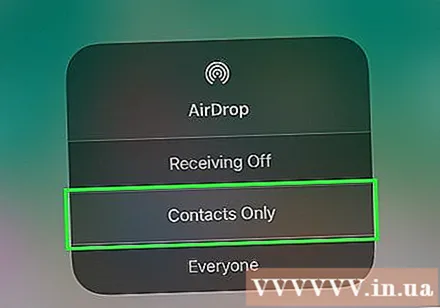
తెలుపు నేపథ్యంలో రంగురంగుల పూల చిహ్నంతో మీ ఐఫోన్లో ఫోటోల అనువర్తనాన్ని తెరవండి.
తాకండి ఆల్బమ్లు స్క్రీన్ దిగువన.
తాకండి అన్ని ఫోటోలు (అన్ని ఫోటోలు). ఇది తెరపై ఉన్న ఆల్బమ్లలో ఒకటి, సాధారణంగా ఎగువ ఎడమ మూలలో ప్రదర్శించబడుతుంది.
మీరు భాగస్వామ్యం చేయదలిచిన ఫోటోను తాకడం ద్వారా ఫోటోను ఎంచుకోండి.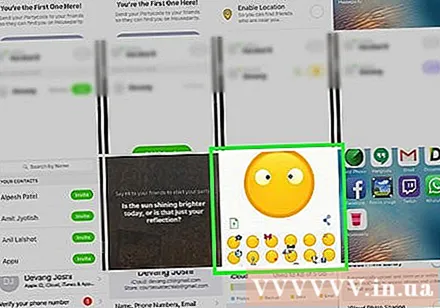
స్క్రీన్ దిగువ ఎడమ మూలలో ఉన్న బాణంతో దీర్ఘచతురస్రాకార "భాగస్వామ్యం" బటన్ను నొక్కండి.
ఫోటోలను జోడించడానికి ఎంచుకోండి (ఐచ్ఛికం). స్క్రీన్ పైభాగంలో ఉన్న ఫోటోను చూడటానికి ఎడమ లేదా కుడి ఫోటోల జాబితాను లాగండి మరియు ప్రతి ఫోటో యొక్క కుడి దిగువ మూలలో ఉన్న సర్కిల్ను ఎంచుకోవడానికి దాన్ని నొక్కండి.
- బహుళ చిత్రాలను బదిలీ చేయడానికి ఎయిర్డ్రాప్ను ఉపయోగిస్తున్నప్పుడు కొంతమంది వినియోగదారులు సమస్యను నివేదిస్తారు.
స్క్రీన్ ఎగువన ఉన్న ఫోటోలు మరియు స్క్రీన్ క్రింద ఉన్న భాగస్వామ్య ఎంపికల మధ్య ప్రదర్శించబడే ఐప్యాడ్ పేరును నొక్కండి.
- మీకు ఐప్యాడ్ పేరు కనిపించకపోతే, అది దగ్గరగా ఉందని నిర్ధారించుకోండి (1 మీటర్ లోపల) మరియు ఎయిర్డ్రాప్ ఆన్ చేయబడిందని.
- అడిగినప్పుడు బ్లూటూత్ మరియు వై-ఫైని ఆన్ చేయండి.
ఐప్యాడ్లో ఫోటోలను చూడండి. ఐఫోన్ ఫోటోను పంచుకుంటుందని పేర్కొంటూ సందేశం కనిపిస్తుంది. బదిలీ పూర్తయిన తర్వాత, ఫోటోల అనువర్తనం మీ ఐప్యాడ్లో ఫోటోను తెరుస్తుంది. ప్రకటన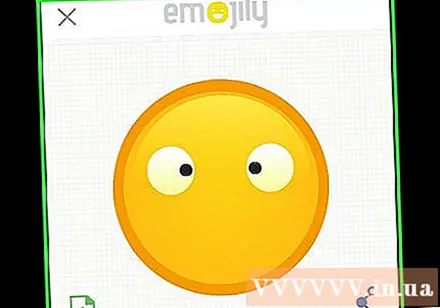
3 యొక్క విధానం 3: ఇమెయిల్ ఉపయోగించడం
తెలుపు నేపథ్యంలో రంగురంగుల పూల చిహ్నంతో మీ ఐఫోన్లో ఫోటోల అనువర్తనాన్ని తెరవండి.
- ఈ పద్ధతికి మీ ఐఫోన్ మరియు ఐప్యాడ్లో మెయిల్ అనువర్తనం సెటప్ కావాలి.
మీరు భాగస్వామ్యం చేయదలిచిన ఫోటోను తాకడం ద్వారా ఫోటోను ఎంచుకోండి.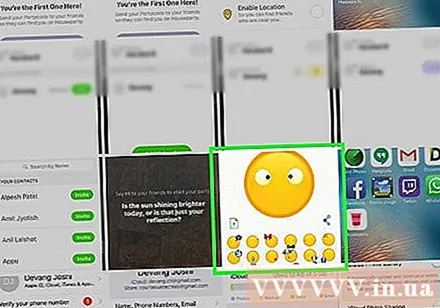
స్క్రీన్ దిగువ ఎడమ మూలలో ఉన్న బాణంతో దీర్ఘచతురస్రాకార "భాగస్వామ్యం" బటన్ను నొక్కండి.
ఫోటోలను జోడించడానికి ఎంచుకోండి (ఐచ్ఛికం). స్క్రీన్ పైభాగంలో ఉన్న ఫోటోను చూడటానికి ఎడమ లేదా కుడి ఫోటోల జాబితాను లాగండి మరియు దాన్ని ఎంచుకోవడానికి ప్రతి ఫోటో యొక్క కుడి దిగువ మూలలో ఉన్న సర్కిల్ను నొక్కండి.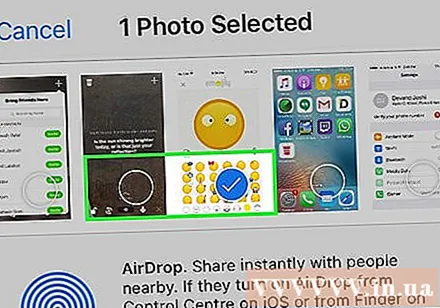
తాకండి మెయిల్ స్క్రీన్ దిగువ ఎడమ మూలలో ఇమెయిల్ను కంపోజ్ చేయడానికి మిమ్మల్ని అనుమతించే క్రొత్త స్క్రీన్ను తెరుస్తుంది.
మీ ఇమెయిల్ చిరునామాను "కు: ఫీల్డ్" లో నమోదు చేయండి"(కు :) స్క్రీన్ పైభాగంలో.
తాకండి పంపండి (పంపండి) స్క్రీన్ కుడి ఎగువ మూలలో.
- తాకండి పంపండి శీర్షికను నమోదు చేయకూడదని మీకు హెచ్చరికలు వచ్చినప్పటికీ.
నీలిరంగు నేపథ్యంలో తెలుపు మూసివేసిన ఎన్వలప్ చిహ్నంతో ఐప్యాడ్లో మెయిల్ అనువర్తనాన్ని తెరవండి.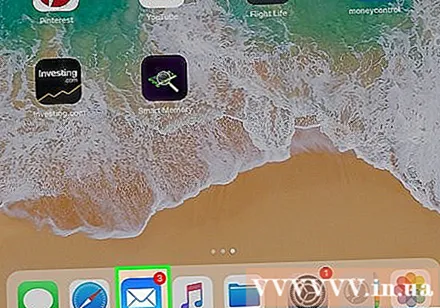
మీ ఇన్బాక్స్ ఎగువన చూపిస్తూ మీరు పంపిన ఇమెయిల్ను నొక్కండి.
జత చేసిన ఫోటోను తాకడం ద్వారా ఫోటోను తెరవండి, ఆపై ఫోటోను నొక్కి ఉంచండి.
తాకండి ఫోటోను సేవ్ చేయండి (చిత్రాన్ని సేవ్ చేయండి). ఫోటో ఇప్పుడు ఐప్యాడ్ యొక్క కెమెరా రోల్లో సేవ్ చేయబడింది. ప్రకటన